你是否一上台就紧张到忘词?很快就要做年终工作汇报了,千万不能再掉链子啦!

其实,PPT中有个针对“上台紧张者”提供的功能——演讲者模式,你见过吗?它有多好用,你一看便知。
01 勾选“使用演示者视图”
打开幻灯片后,选择【幻灯片放映】选项卡,勾选“使用演示者视图”。
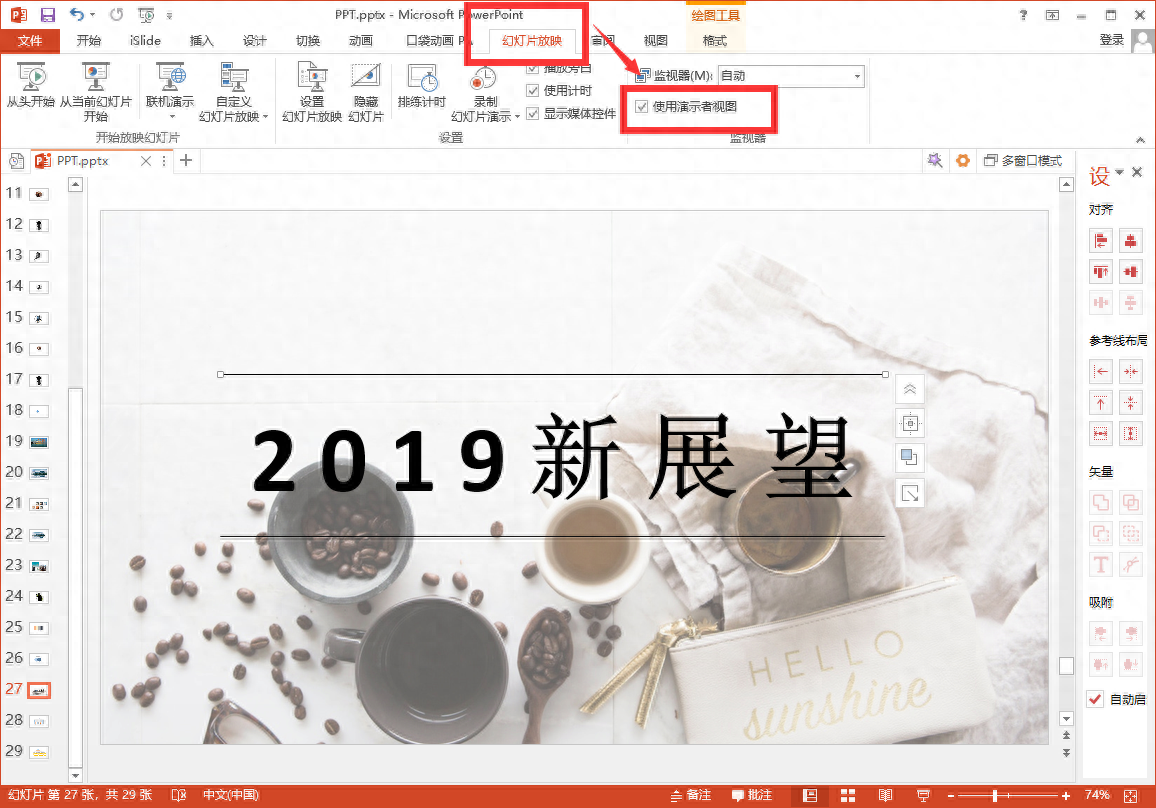
02 添加演讲备注
将幻灯片要表达的关键信息偷偷写在备注中,再也不怕有人发现你忘词了。
点击下方【备注】就可在幻灯片的下方添加。

如果备注较多,不方便在幻灯片下方直接输入怎么办?
- 打开【视图】-【备注页】,在其中添加备注
- 写好备注后,返回【普通】视图,备注内容就会出现在下方啦
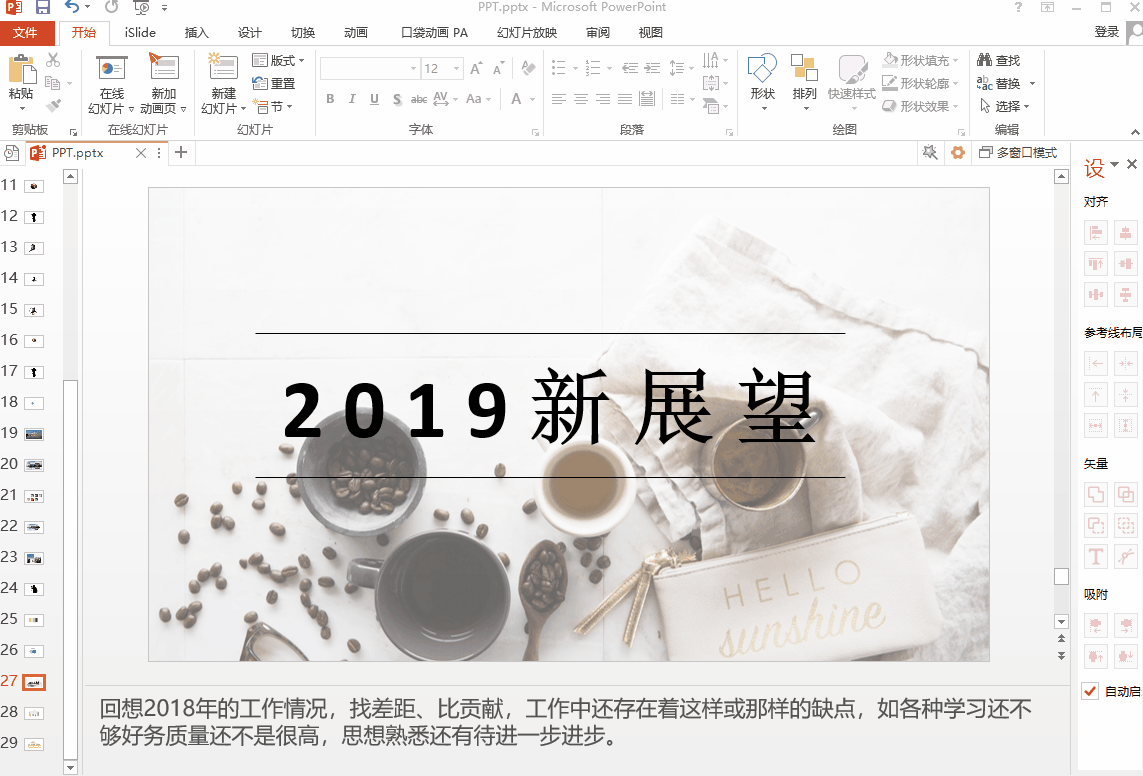
03 放映显示视图
准备工作完成,点击开始放映后,在空白处右键点击“显示演讲者视图”,就可以悄咪咪看演讲台词啦。

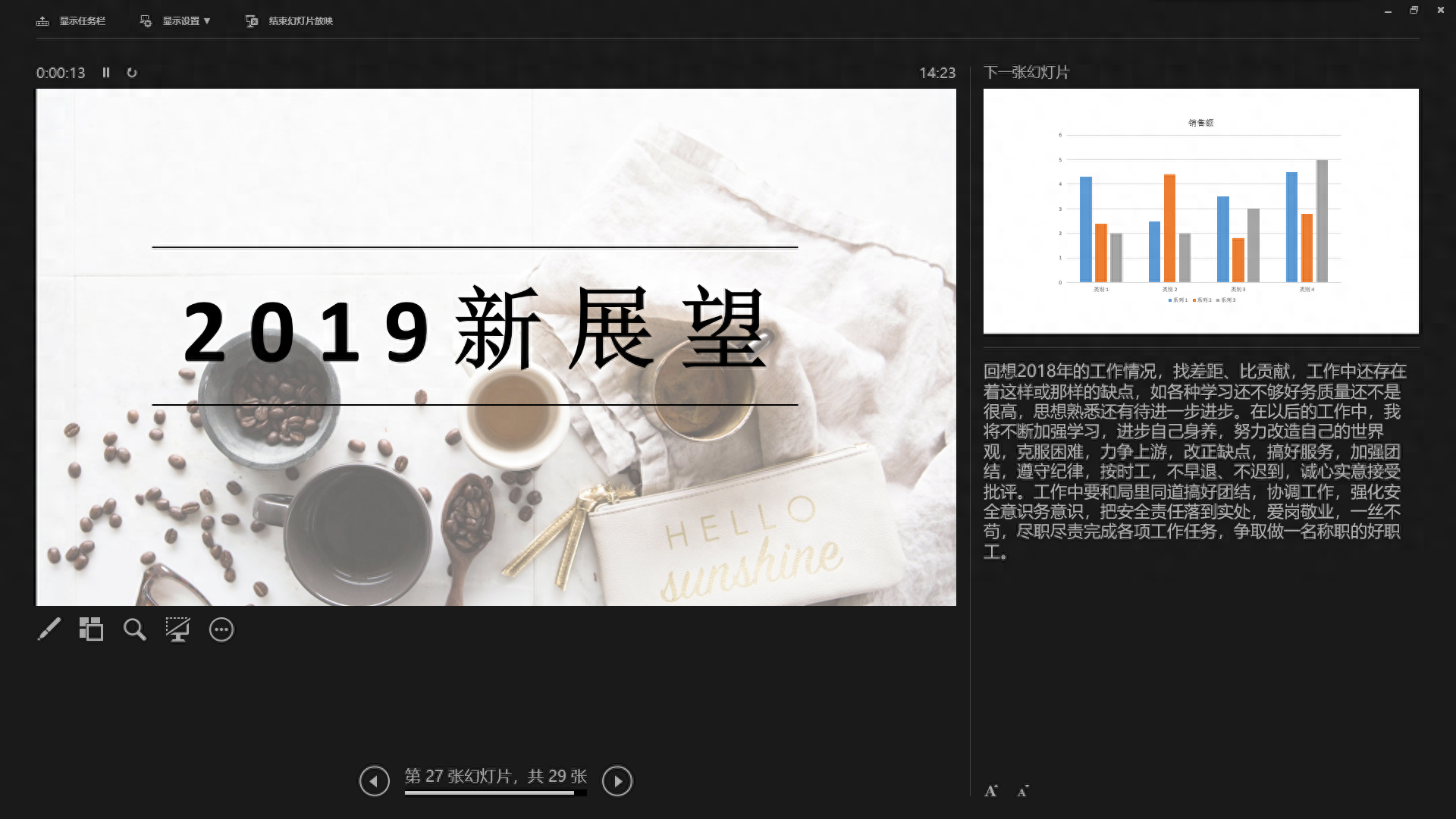
演讲模式下方还可查看幻灯片总体进度,纵观全局。另外,你发现演讲者模式下方的小工具了吗,这些可都非常实用。

Get不到它的用处?演示给你看你就知道了。

怎么样,PPT中的这个神奇功能是不是帮了大忙?想了解更多PPT技巧,欢迎持续关注我们集美貌与才华于一身的宝典君哟~
PS:如何制作精美PPT?上办公资源网,海量高质量模板在线下载。
文章为用户上传,仅供非商业浏览。发布者:Lomu,转转请注明出处: https://www.daogebangong.com/articles/detail/PPT-yuan-lai-huan-you-zhe-zhong-shen-qi-cao-zuo-yi-xia-zi-jie-jue-wo-yi-shang-tai-jiu-wang-ci-de-tong-dian.html

 支付宝扫一扫
支付宝扫一扫 
评论列表(196条)
测试